7 regole da rispettare con le tue immagini di Google Shopping
Pubblicato: 2022-09-01Perché le immagini dei prodotti di Google Shopping sono così importanti
3 giorni dopo aver ascoltato le informazioni è probabile che le persone ne ricordino solo il 10%. Tuttavia, se un'immagine rilevante è abbinata alle stesse informazioni, le persone hanno conservato il 65% delle informazioni tre giorni dopo.
La sfida con lo shopping online è che le persone non possono toccare o vedere il prodotto reale. Ecco perché il ruolo delle immagini è enorme.
Poiché gli acquirenti basano la loro decisione di acquisto sull'immagine, è necessario distinguersi in qualche modo dalla concorrenza.
Attira l'attenzione con l'immagine
L'immagine è la parte più grande dell'annuncio. Molti clienti in genere decidono un prodotto osservando i seguenti attributi con il seguente ordine: immagine, prezzo, titolo. Quando in Google Shopping i clienti sono immediatamente attratti da un'immagine e successivamente la loro linea degli occhi viene disegnata sul testo.
In altre parole, la combinazione di immagini e testo si traduce in una migliore performance della campagna, indipendentemente dal fatto che ci riferiamo a una normale campagna Shopping o a Performance Max. L'immagine è la componente più importante del tuo annuncio anche perché è la prima cosa che gli acquirenti possono confrontare con la concorrenza.
Selezionando l'immagine giusta puoi dire agli acquirenti qualcosa di importante sul tuo prodotto, servizio o marchio. Gli acquirenti bramano le immagini in quanto sono facili da digerire.
Scarica il manuale definitivo di Google Merchant Center
Requisiti di Google Shopping per l'immagine del prodotto
Se vuoi essere trovato in Google Shopping, c'è un metodo semplice: fai quello che ti dice Google.
Requisiti di dimensione dell'immagine
Sia le immagini troppo piccole che quelle troppo grandi causeranno un errore nel tuo account Google Merchant Center e la tua scheda non verrà pubblicata. Presta la massima attenzione ai requisiti di dimensione forniti da Google:
→ Immagini non di abbigliamento: almeno 100 x 100 pixel
→ Immagine abbigliamento: almeno 250 x 250 pixel
→ Nessuna immagine più grande di 64 megapixel
→ Nessun file immagine più grande di 16 MB
Formati
Sono accettati solo i seguenti formati:
- GIF (.gif) (non animato)
- JPEG (.jpg/.jpeg)
- PNG (.png)
- BMP (.bmp)
- TIFF (.tif/.tiff)
Requisiti per l'URL
È importante ricordare che Google esaminerà le immagini e i relativi collegamenti utilizzando crawler e un algoritmo, quindi è essenziale ottenere l'URL corretto. I requisiti dell'URL includono:
Utilizzando la categoria [link_immagine] nel feed, l'URL deve essere collegato all'immagine principale del prodotto.
- L'URL deve iniziare con http. o https.
- L'URL deve essere in linea con RFC 2396 o RFC 1738 - esempi:
- Lo spazio sarebbe %20
- Una virgoletta (") è %22
- Un ottotorpo (#) è %23
Immagini segnaposto
Non sono ammessi salvo due eccezioni:
- All'interno delle categorie Hardware o Veicolo e Ricambi. Le illustrazioni sono consentite qui ove necessario.
- Pittura, in qualsiasi categoria. Con questi prodotti sono accettate immagini a un colore.
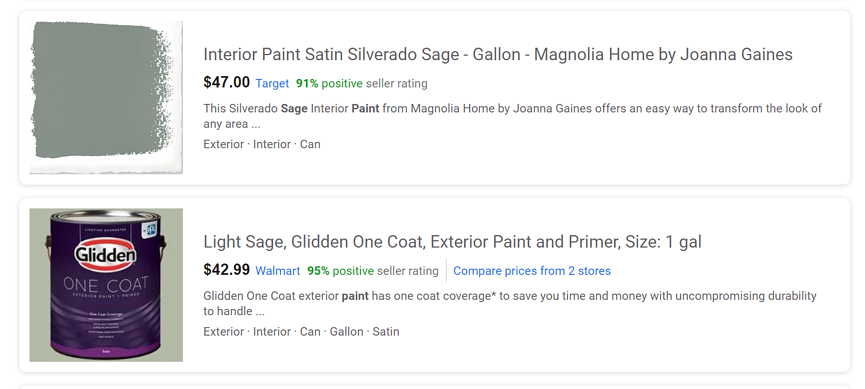
Cosa evitare con le immagini dei prodotti
- Testo sull'immagine
Poiché le immagini chiare di un prodotto aiutano a informare gli acquirenti online, il testo promozionale sugli annunci è vietato. Se desideri aggiungere testo extra, utilizza la sezione della descrizione del prodotto.
- Collegamenti interrotti
Google deve essere in grado di leggere il collegamento. Se non può accedere al collegamento, non verrà mostrato, semplice come quello. Evita di aggiungere spazi o altri elementi illeggibili al tuo URL. Inoltre, assicurati di ricontrollare che l'URL sia ancora valido e che non sia stato spostato o rimosso del tutto.
- Filigrane
Una filigrana può sembrare un'ottima idea per il branding, ma è un modo semplice per ottenere disapprovazione. Tutti gli articoli sugli annunci Shopping richiedono un'immagine con una visuale libera del prodotto che non contenga elementi promozionali aggiuntivi.
- Immagini generiche
Attenti alla disapprovazione delle "immagini generiche"! Questo accade quando per qualche motivo non hai immagini per un prodotto e riempi il campo image_link con un'immagine predefinita, di solito semplicemente il logo della tua azienda.
Suggerimento professionale: ora puoi migliorare automaticamente le immagini caricate. Assicurati che soddisfino i requisiti e migliora l'esperienza utente complessiva con miglioramenti automatici delle immagini.
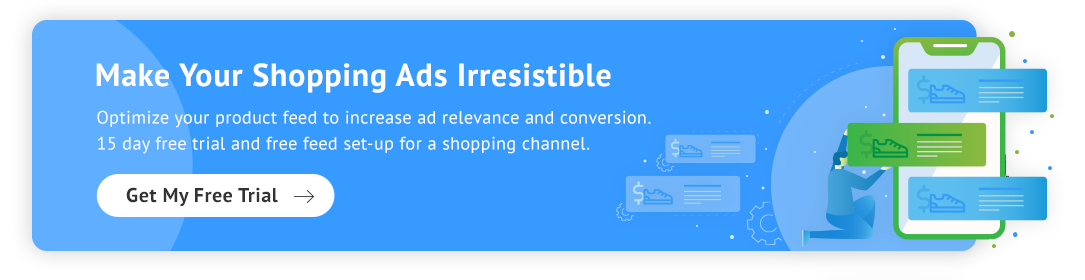
Come ottimizzare le immagini dei prodotti di Google Shopping
L'elevata qualità dell'immagine è fortemente correlata al coinvolgimento e ai clic degli utenti. Migliorando l'essenza dell'immagine, fornirai un'esperienza migliore agli utenti che visualizzano il tuo articolo e potresti aumentare il rendimento delle tue campagne Shopping.
1. Usa l'immagine giusta
Assicurati di avere le immagini giuste per il prodotto giusto. Ciò significa anche impostare gli attributi genitore/figlio con tutte le immagini corrette.
Raramente funziona per mostrare a un cliente il colore, la taglia, ecc.
Se utilizzi uno strumento di feed come DataFeedWatch puoi creare una regola che ti aiuta a evitare di commettere errori come abbinare l'immagine sbagliata con la variante di prodotto sbagliata.
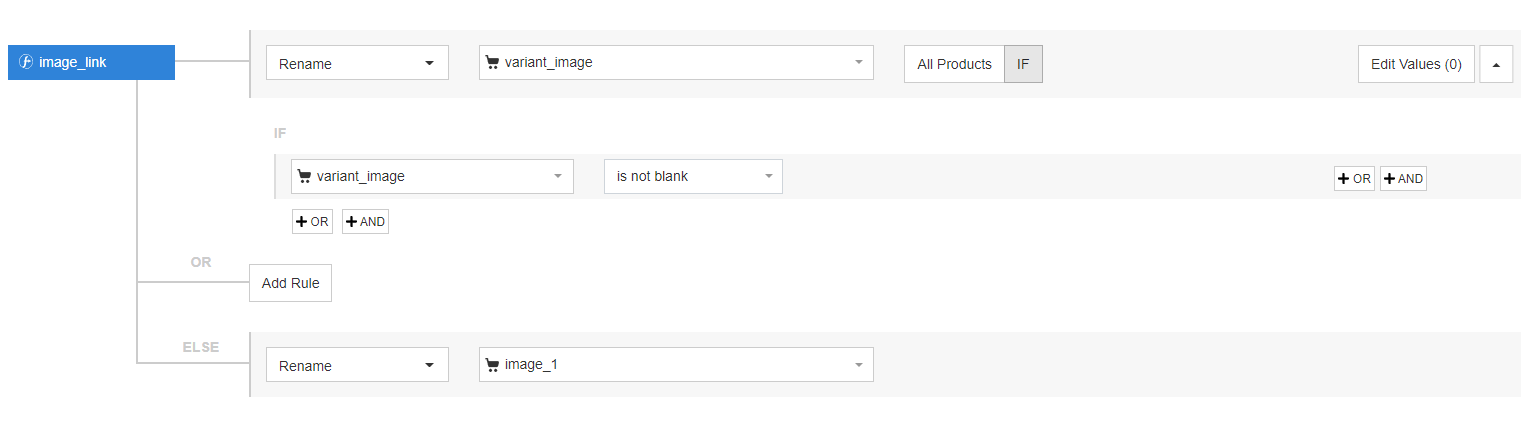
Le immagini che scegli dovrebbero aiutare a rispondere a tutte le domande che un acquirente ha sull'aspetto del prodotto.
2. Utilizzare l'alta risoluzione e la dimensione dell'immagine appropriata
Un'immagine di scarsa qualità non renderà giustizia al tuo prodotto e potrebbe distogliere gli acquirenti dall'acquistare il tuo prodotto.
Nonostante la dimensione minima di Google sia di 100 x 100 pixel (250 x 250 per abbigliamento e abbigliamento), le immagini più grandi, di alta qualità in genere superano le immagini più piccole.
La strategia CPC suggerisce di utilizzare immagini di 800x800 pixel o più grandi. Questi sono visivamente più accattivanti e spesso descrivono esattamente ciò che il prodotto è/fa meglio delle immagini più piccole.
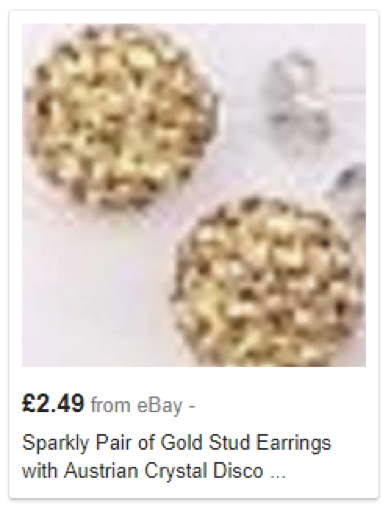
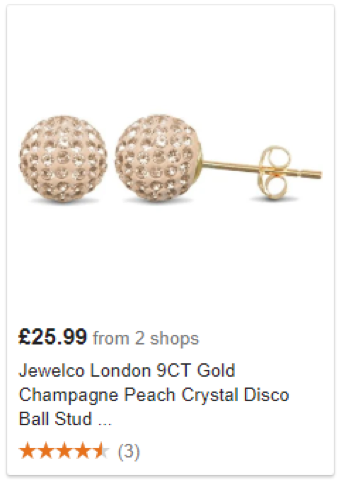
È una buona idea assumere un fotografo professionista per scattare foto perfette, soprattutto se le tue capacità sono scarse.
Suggerimento per professionisti: se al momento non disponi di un'immagine adatta per essere mostrata nei tuoi annunci di Google Shopping, puoi escludere temporaneamente alcuni articoli dal tuo feed, finché non ottieni le immagini giuste. Nello strumento DataFeedWatch, puoi fare questo:
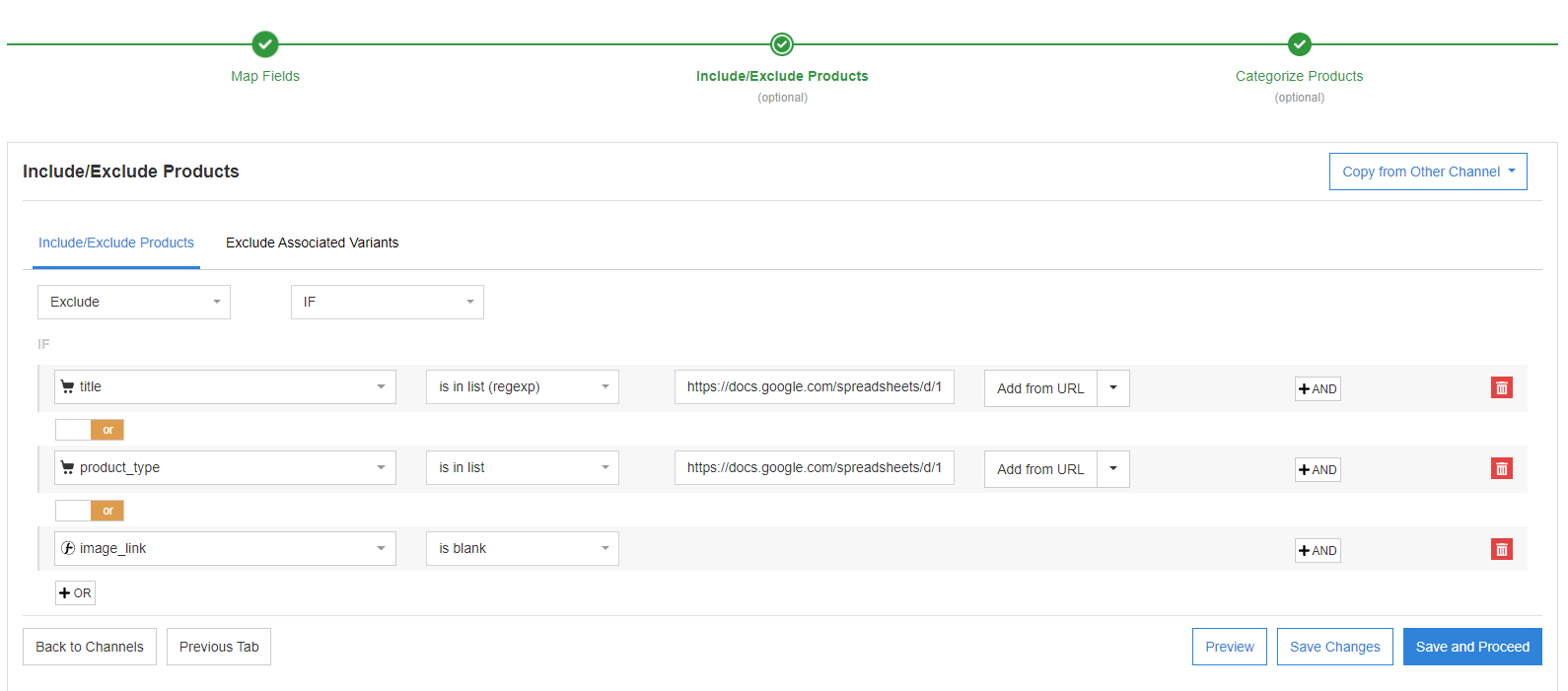
3. Concentrati sul contenuto dell'immagine
Devi rappresentare accuratamente l'oggetto che stai vendendo: può sembrare ovvio, ma assicurati che gli oggetti di scena o gli sfondi non mettano in ombra l'oggetto. È un must per far risaltare il tuo prodotto.
L'immagine principale dovrebbe essere la fotografia del tuo prodotto su uno sfondo bianco, in modo che non si perda nella riproduzione casuale.
Anche se conosci molto bene il tuo prodotto, tieni presente che questa potrebbe essere la prima volta che un potenziale cliente lo vede. Un acquirente potrebbe non avere una buona idea del prodotto reale e passare all'inserzione successiva.

Nota: Google consiglia che il prodotto non occupi meno del 75% ma non più del 90% dell'intera immagine.
4. Dai alle tue immagini un po' di ritocco
Se stai creando le immagini da solo, per un'immagine più professionale, prova a far ritoccare le tue immagini.
Il ritocco può aiutare a creare uno sfondo bianco e un'immagine più chiara.

esempio di un'immagine prima e dopo il ritocco. Credito: Shopify
5. Usa immagini aggiuntive
Utilizza l'attributo Additional_image_link e aggiungi fino a 10 immagini extra al tuo elenco. Di solito, immagini aggiuntive mostrano il prodotto da una diversa angolazione o con elementi di staging del prodotto.

Dai agli acquirenti la migliore idea possibile di cosa stanno acquistando e come possono usarlo.
Se utilizzi uno strumento feed come DataFeedWatch per gestire il tuo feed, aggiungere immagini aggiuntive è molto semplice. Lo fai usando i campi facoltativi.
- Dopo aver selezionato il tuo negozio e canale, devi solo scegliere "Campi opzionali" nella scheda Mappatura.

- Quindi devi fare clic su "Aggiungi campo opzionale" e trovare "link_immagine_aggiuntiva" nell'elenco a comparsa. Si presenta così:
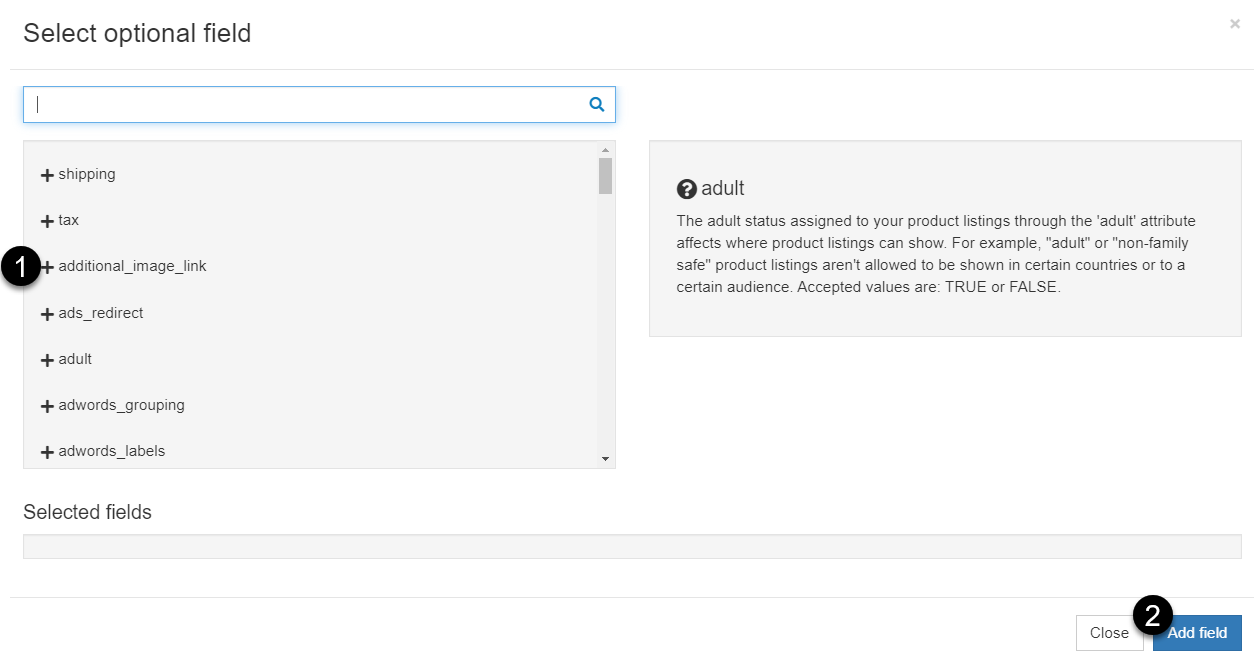 Ricorda! Puoi aggiungere più immagini (fino a 10) aggiungendo più volte questo campo nel tuo feed di dati!
Ricorda! Puoi aggiungere più immagini (fino a 10) aggiungendo più volte questo campo nel tuo feed di dati!- È necessario fare clic su "Aggiungi campo" per confermare la scelta.
- Alla fine mappa il campo aggiunto scegliendo Rinomina, quindi mappa il campo con la tua immagine.
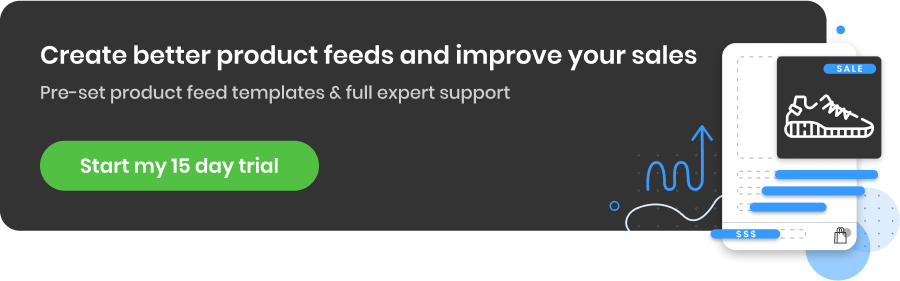
6. Testa le immagini dello stile di vita rispetto alle immagini semplici
Qualsiasi rivenditore vuole che la campagna sia blanda e poco stimolante. Per evitare di sprecare la tua spesa pubblicitaria, controlla se le immagini dinamiche e di stile di vita si adattano meglio al tuo prodotto o servizio.
C'è stato un esperimento sociale condotto su come le persone reagiscono alle immagini con risultati molto interessanti. Ai partecipanti sono stati presentati annunci di shopping con immagini di stile di vita e immagini semplici di un capo di abbigliamento stesso. Del gruppo casuale di persone testate, l'82% ha risposto che sarebbe stato più propenso a fare prima clic su un annuncio di acquisto se l'immagine fosse di qualcuno che indossa il prodotto piuttosto che del prodotto da solo.
Quindi indaga su quali: le immagini dei prodotti o le immagini dello stile di vita sono più adatte e trova quella che funziona meglio per il tuo marchio.
Suggerimento per professionisti: se sei il proprietario di un negozio Shopify
Quando aggiungi foto di stile di vita per i prodotti nel tuo negozio, ricorda di utilizzare la stessa chiave univoca nel nome del file immagine di stile di vita .
Se utilizzi uno strumento DataFeedWatch, creare il tuo nuovo feed con immagini di lifestyle sembra molto semplice. Configura il tuo attributo image_link per esaminare i vari campi di input che potrebbero contenere l'immagine dello stile di vita che hai caricato.
Di seguito puoi vedere un esempio di una regola all'interno di DataFeedWatch che farà in modo che DFW trovi l'immagine che contiene la tua chiave URL univoca .
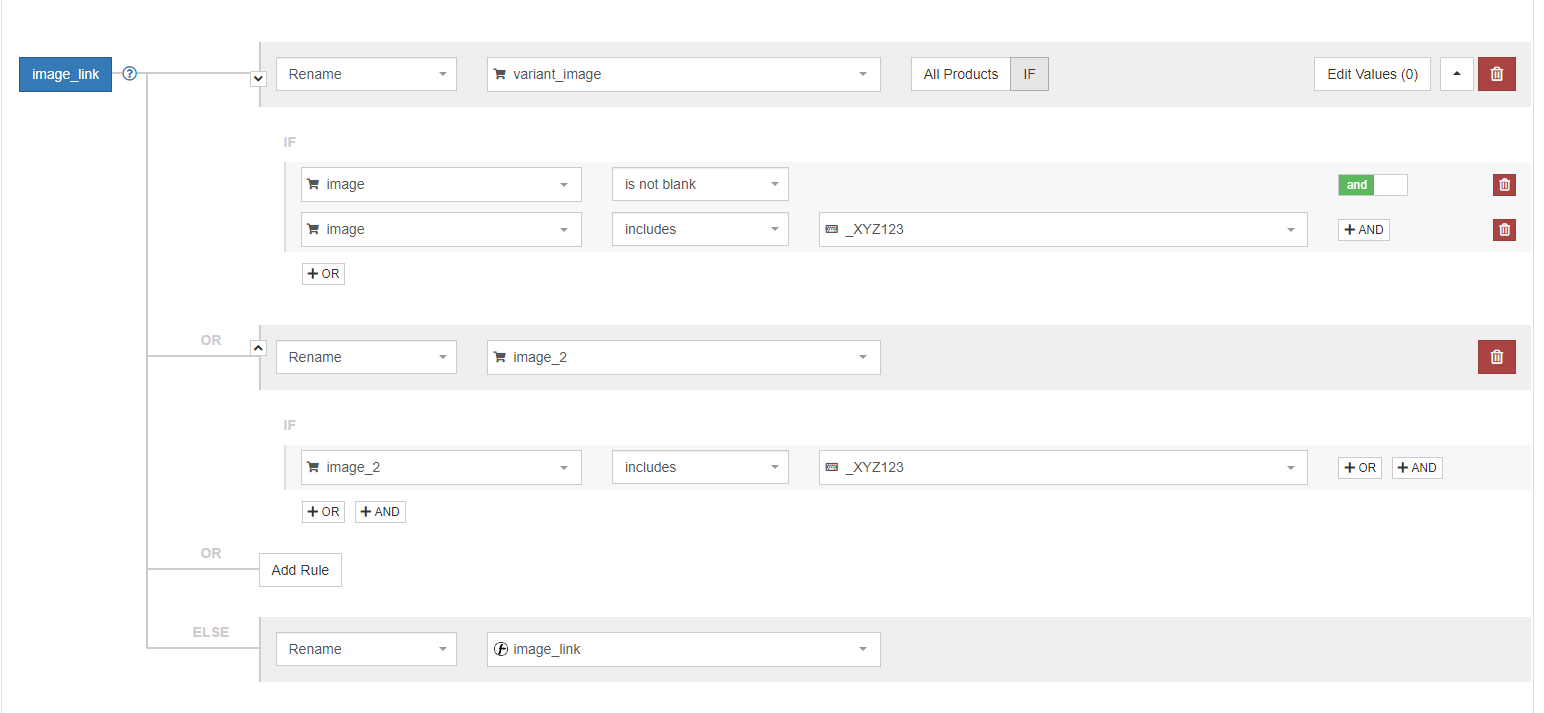
Puoi controllare questo e altri hack avanzati per Google in questo articolo .
7. Condurre regolarmente A/B Test
Il feed non è solo un insieme freddo di dati. Ciò riguarda in particolare le immagini dei tuoi prodotti. In quale altro modo potresti scoprire qual è la componente più vitale del tuo annuncio se non facendo test A/B. Controlla le variazioni delle immagini, analizza i risultati e applica le modifiche per migliorare il rendimento dei tuoi annunci. Elimina le congetture dall'equazione e scopri a cosa rispondono i tuoi clienti.
Avere una buona panoramica delle immagini di Google Shopping
Se sei una grande azienda o agenzia, probabilmente dovrai gestire molti prodotti in più di un feed di dati. Poiché le immagini dei prodotti sono una parte così importante di qualsiasi annuncio di Google Shopping, è importante avere il pieno controllo sul fatto che tutti i prodotti abbiano immagini e quanto siano buone e ottimizzate le immagini.
Una buona soluzione in questo caso sarebbe utilizzare uno strumento feed come DataFeedWatch, in cui puoi dare un'occhiata rapidamente a tutte le immagini dei prodotti inviate tramite l'attributo image_link.
In effetti, nel nostro strumento abbiamo una sezione, in cui puoi rivedere tutti gli attributi che sono nel tuo feed, comprese le immagini dei prodotti.
Per aggiungere immagini alla sezione delle recensioni devi fare clic su "Personalizza colonne" e selezionare image_link per aggiungerlo alla panoramica.
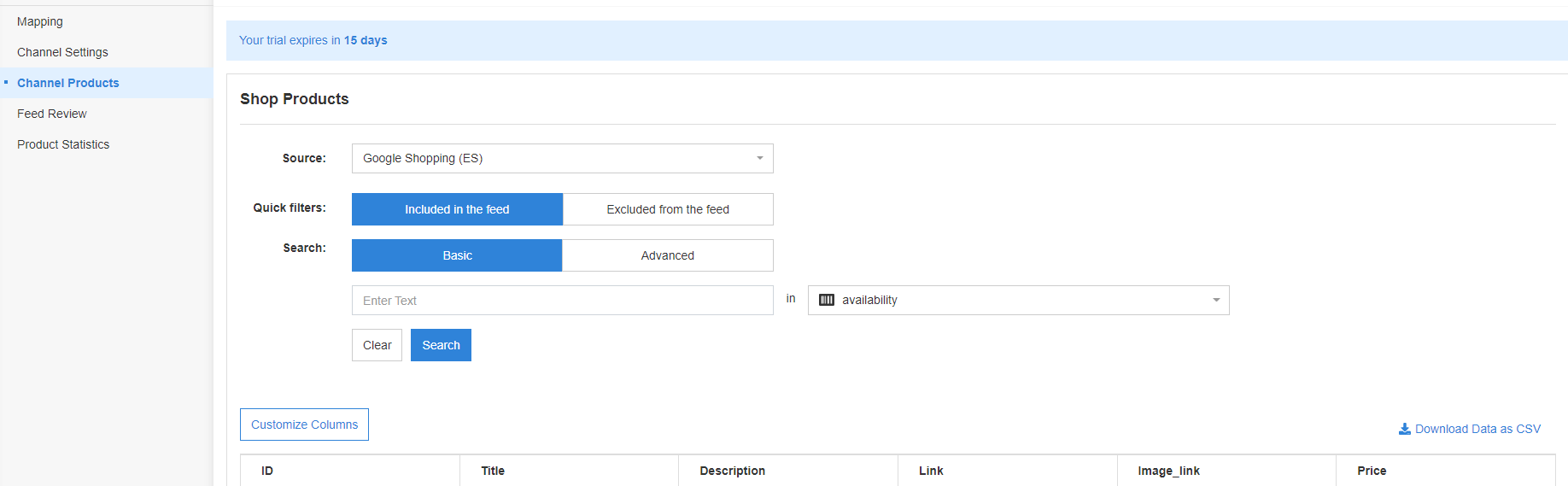
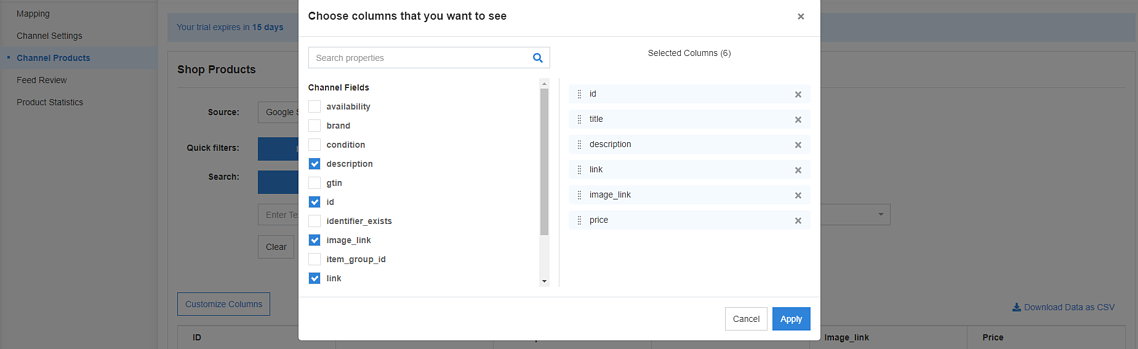
Nel tuo strumento DataFeedWatch ora sarai in grado di vedere una colonna extra con un'immagine per ciascuno dei tuoi prodotti (o nessuna immagine in questa colonna se l'immagine non è presente nel tuo feed).
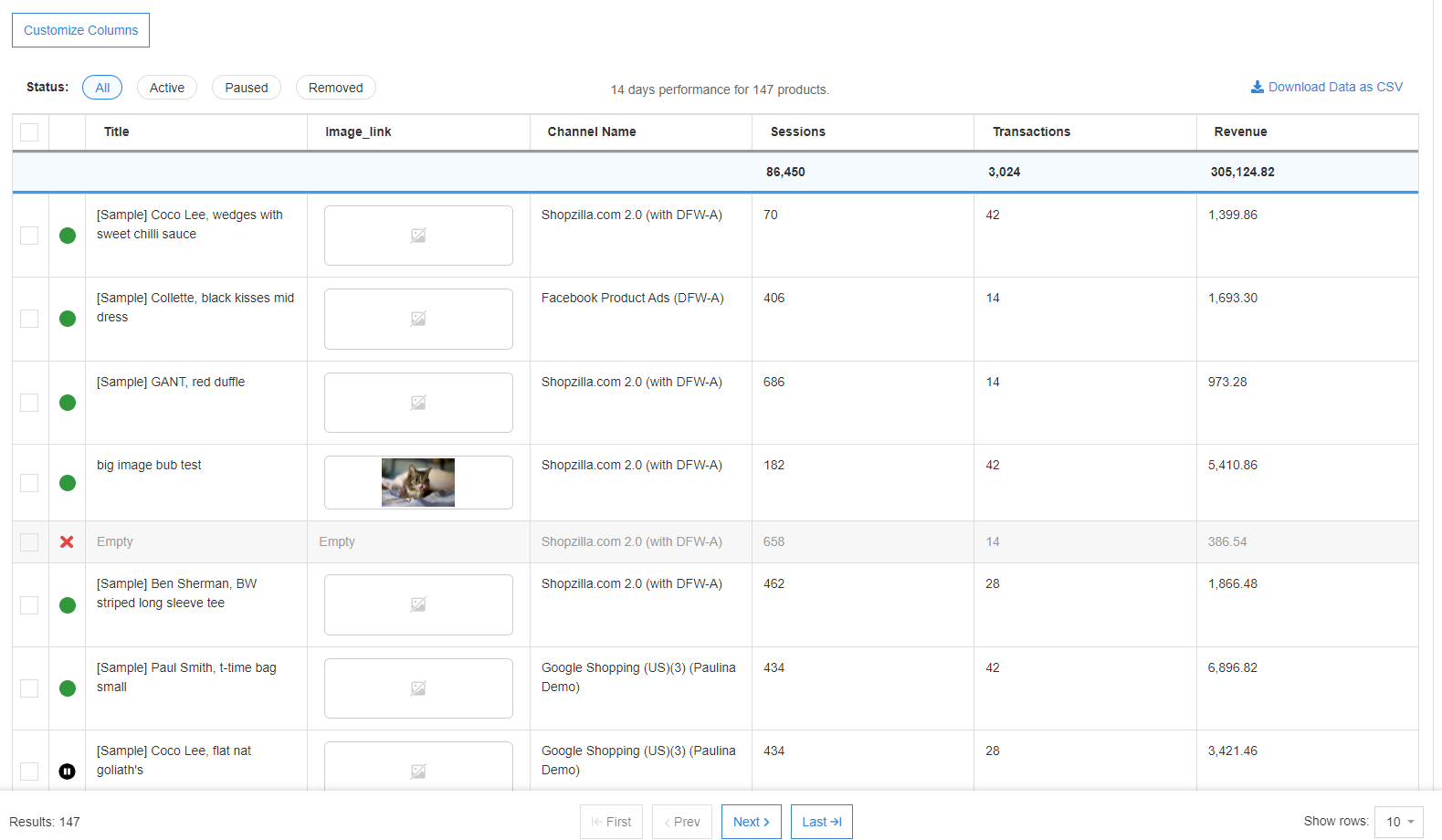
Scarica il manuale definitivo di Google Merchant Center
Cosa fare se Google disapprova il tuo feed - Correzione degli errori
Cosa succede se hai impostato il tuo feed e le tue campagne ma Google ha disapprovato i tuoi annunci?
La cosa migliore da fare è risolvere immediatamente il problema.
- motivo di disapprovazione
Normalmente verrà fornito un motivo di disapprovazione che ti aiuterà a identificare ciò che devi fare per risolvere il problema. I motivi più comuni di disapprovazione sono:
Sovrapposizione promozionale sull'immagine [link immagine]
o
Immagine troppo piccola e qualità dell'immagine bassa [link immagine]
- correggi gli errori con i nostri suggerimenti
Segui il nostro elenco di controllo delle migliori pratiche e applica i nostri suggerimenti e trucchi per ottimizzare l'immagine del tuo prodotto di Google Shopping. Spieghiamo come correggere gli errori più comuni in questo articolo .
Nota: se non sei in grado di apportare le correzioni nel periodo di tempo indicato da Google, scoprirai che altri articoli inizieranno a essere disapprovati se Google ritiene che potrebbero avere un problema con i requisiti.
- utilizzare la funzione di miglioramento automatico dell'immagine
Quando abiliti questa funzione, Google tenterà di correggere automaticamente le immagini non accettate. E se il miglioramento ha esito positivo, l'immagine verrà sostituita e l'offerta verrà riapprovata.
- ricarica il feed
Ricarica il tuo feed. La riapprovazione degli articoli richiederà fino a 12 ore poiché Google vorrà assicurarsi che tutti i problemi siano risolti.
- richiedere una revisione manuale se necessario
Se ritieni che questo non sia un errore all'interno del feed, puoi richiedere una revisione manuale. Questo, tuttavia, può richiedere fino a 7 giorni. Una volta che gli elementi nel feed sono stati esaminati e approvati, possono iniziare a essere visualizzati entro 24 ore.
Nota: potresti anche imbatterti in una disapprovazione preventiva degli articoli. È qui che Google ha eseguito una revisione manuale dei prodotti e se trova qualcosa che non soddisfa i requisiti (come filigrane), riceverai un'email in cui ti viene chiesto di risolvere i problemi con esempi di prodotti con il problema .
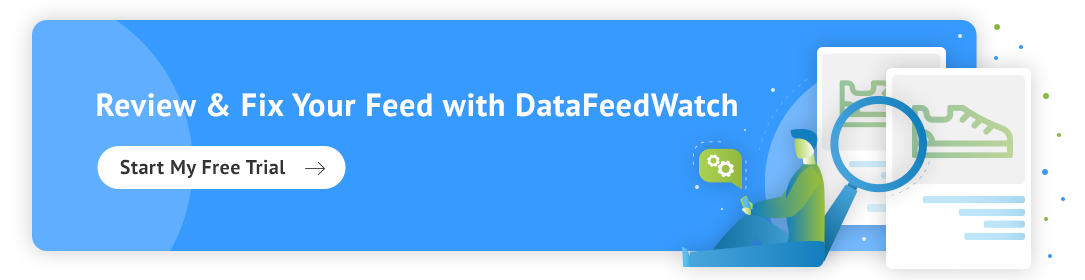
Conclusione
Ovunque tu possa migliorare l'efficienza e ridurre le perdite di tempo, dovresti. Aderire alle linee guida di Google ti aiuterà a ottenere il massimo dalla tua prima impressione. Tutti i suggerimenti per l'ottimizzazione delle immagini di Google Shopping che abbiamo fornito sono essenziali per una strategia di gestione dei feed continua. Le immagini che scegli per le tue inserzioni svolgono un ruolo importante nell'interazione degli acquirenti. Abbastanza grande da fare uno sforzo per evitare grandi passi falsi nell'immagine, punto.
Leggi di più su Come migliorare i tuoi annunci di Google Shopping:
- 7 suggerimenti per l'ottimizzazione avanzata del feed di Google Shopping
- 10 tattiche per una campagna Shopping ad alto tasso di conversione
- 8 passaggi per migliorare i titoli dei tuoi prodotti per Google Shopping



